日本語は機械翻訳による参考訳です。内容に矛盾や不一致があった場合には、英語の内容が優先されます。
BMC インターフェイスにアクセスします
 変更を提案
変更を提案


次のアプライアンスモデルでは、BMC管理ポートのDHCPまたは静的IPアドレスを使用してBMCインターフェイスにアクセスできます。
-
SG100
-
SG110
-
SG1000 からのアクセス
-
SG1100
-
SG6000を使用します
-
SG6100
作業を開始する前に
-
管理クライアントはを使用してい "サポートされている Web ブラウザ"ます。
-
アプライアンスのBMC管理ポートを、使用する管理ネットワークに接続しておきます。
SG100 SG110
SG110 SG1000 からのアクセス
SG1000 からのアクセス SG1100
SG1100 SG6000を使用します
SG6000を使用します SG6100
SG6100SGF6112:

SG6100-CN_:

手順
-
BMCインターフェイスのURLとして「+」を入力します
https://BMC_Port_IPの場合 `BMC_Port_IP`BMC管理ポートのDHCPまたは静的IPアドレスを使用します。
BMC のサインインページが表示されます。
をまだ構成していない場合 BMC_Port_IP`の手順に従ってください "BMCインターフェイスの設定"。 ハードウェアの問題が原因で手順 を使用できず、 BMC の IP アドレスを設定していない場合でも、 BMC にアクセスできる可能性があります。デフォルトでは、 BMC は DHCP を使用して IP アドレスを取得します。BMCネットワークでDHCPが有効になっている場合は、ネットワーク管理者からBMC MACに割り当てられたIPアドレスを指定できます。このIPアドレスは、アプライアンス前面のラベルに印刷されています。BMCネットワークでDHCPが有効になっていない場合、数分後にBMCが応答しなくなり、BMCにはデフォルトの静的IPが割り当てられます `192.168.0.120。ラップトップをBMCポートに直接接続し、ネットワーク設定を変更してラップトップになどのIPを割り当てなければならない場合があります192.168.0.200/24`をクリックしてを参照します `192.168.0.120。 -
管理者またはrootのユーザ名とパスワードを、 "デフォルトのパスワードが変更されました":
デフォルトのユーザは、StorageGRIDアプライアンスのインストール時期によって異なります。デフォルトのユーザーは、新規インストールの場合は* admin 、古いインストールの場合は root *です。 -
「 * サインイン * 」を選択します。
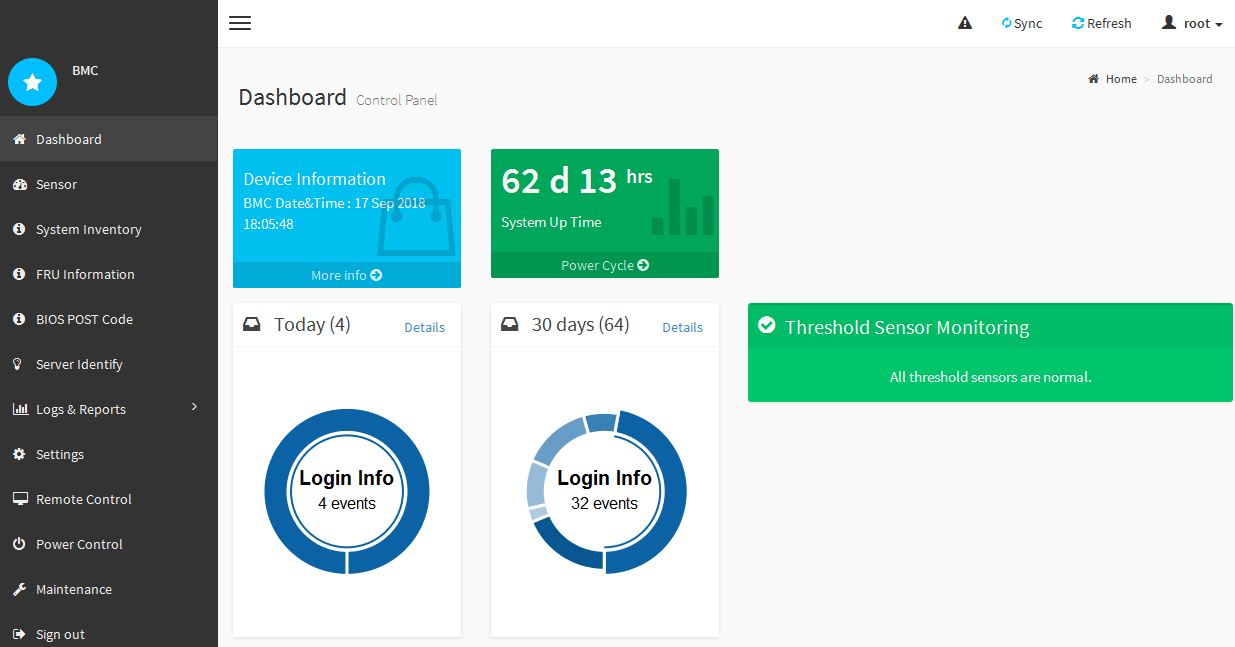
-
必要に応じて、 Settings>*User Management* を選択し、「 disabled 」ユーザをクリックして、追加のユーザを作成します。
ユーザが初めてサインインすると、セキュリティを強化するためにパスワードの変更を求められる場合があります。



